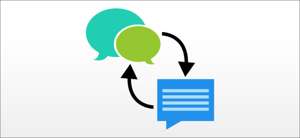WhatsApp giver dig mulighed for at lave tale- og videoopkald på Windows og Mac. Hvis du foretrækker at bruge din computer over din smartphone, viser vi dig, hvordan du laver tale- og videoopkald ved hjælp af WhatsApps desktop-apps.
Hvad du skal gøre WhatsApp opkald på skrivebordet
Selvom du vil kunne gøre WhatsApp opkald på skrivebordet, er der nogle begrænsninger, som du bør være opmærksom på. For at bruge Desktop Calling på WhatsApp til Windows, skal du opdatere til Windows 10 64-bit version 1903 eller nyere versioner. Tilsvarende, på Mac, WhatsApp Desktop. Opkald understøttes på MacOS 10.13 High Sierra eller nyere versioner.
RELATEREDE: Sådan bruges WhatsApp på din computer (og Web)
Du skal også bruge den nyeste version af WhatsApp Desktop Apps til Windows. eller Mac. (såvel som på din smartphone). Voice og videoopkald understøttes ikke på WhatsApp Web.
Du skal sørge for, at både din smartphone og computer har en internetforbindelse, og at de nyeste versioner af WhatsApp er installeret. Selvom WhatsApp har dedikeret Desktop Apps, har de stadig brug for din telefon til at være forbundet til internettet og tæt på din computer.
For at bruge både tale- og videoopkald skal du kontrollere, at du har et kamera, en mikrofon og højttalere. De fleste laptops skib med et webcam, en indbygget mikrofon og et par højttalere. Men hvis du har et skrivebord, har du muligvis ikke en eller to af disse enheder.
Endelig bør du kontrollere, at WhatsApp har adgang til computerens kamera og mikrofon. På Mac skal du klikke på Apple-logoet øverst til venstre på skærmen og vælge "Systemindstillinger".
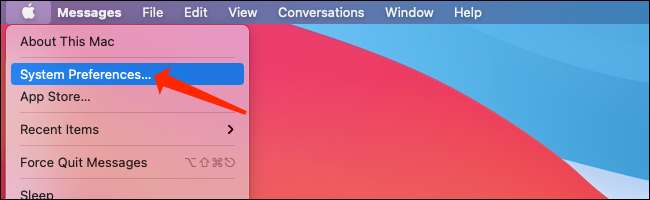
Klik på "Sikkerhed og amp i MacOS-systemindstillinger. Privatliv."
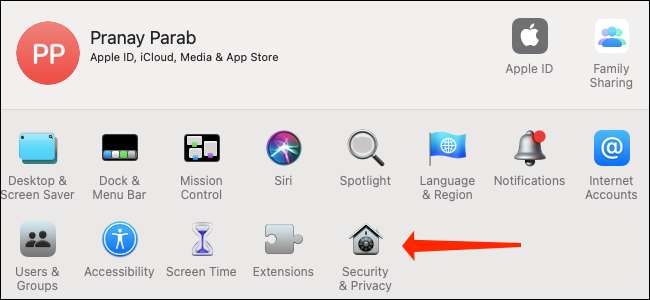
Når du har åbnet Security & Amp; Fortrolighedsindstillinger på din Mac, klik på "Kamera", og sørg for, at du har tjekket boksen ved siden af "WhatsApp".
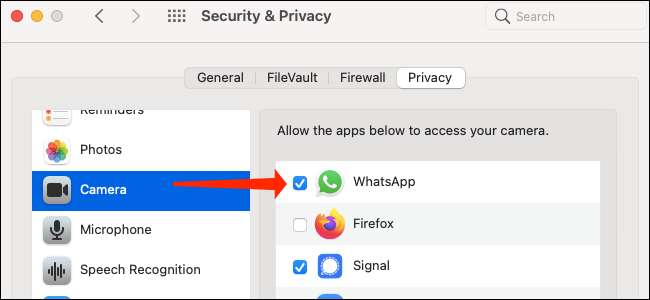
Du kan derefter klikke på "Mikrofon" i Sikkerhed og AMP; Fortrolighedsindstillinger på MacOS og sørg for, at boksen ved siden af "WhatsApp" er markeret.
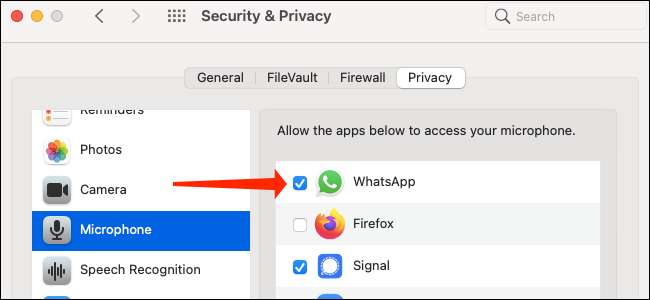
På Windows 10, gå til Indstillinger og GT; Privacy & GT; Mikrofon. Kontroller, at kontakten ved siden af "WhatsApp" er indstillet til "Til". Hvis det ikke er, skal du bare klikke på kontakten en gang for at tillade WhatsApp adgang til din mikrofon.

For at give WhatsApp til Windows 10 adgang til dit kamera, skal du gå til Indstillinger og GT; Privacy & GT; Kamera. Klik på kontakten ved siden af "WhatsApp" for at sikre, at det er "på".
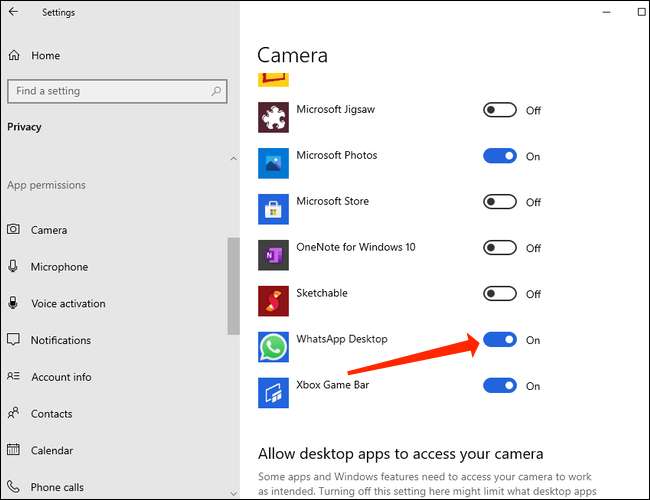
Endelig bør du vide, at WhatsApp ikke understøtter Group Calling eller Virtual Audio og Video Devices på Desktop.
Sådan laver du whatsapp stemme og videoopkald på Windows og Mac
Før du kommer i gang med WhatsApp opkald på skrivebordet, skal du sørge for at installere den nyeste version af WhatsApp på Windows. eller Mac. . Du vil se en QR-kode på skærmen med instruktioner om at forbinde din smartphone for at bruge WhatsApp på skrivebordet.
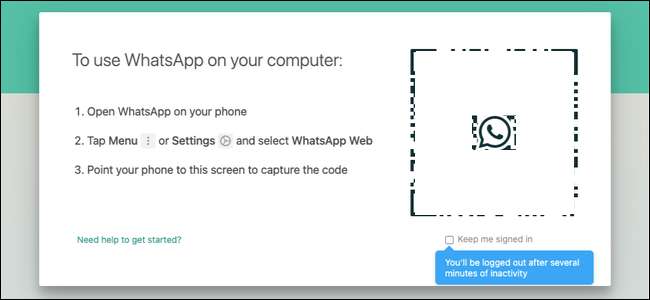
Nu skal du åbne WhatsApp på din smartphone. Hvis det er en iPhone, skal du åbne WhatsApps chats side og trykke på knappen "Indstillinger" nederst til højre på skærmen.

På WhatsApp til Android skal du åbne chats siden og trykke på ikonet Three-Dot i øverste højre del af skærmen.
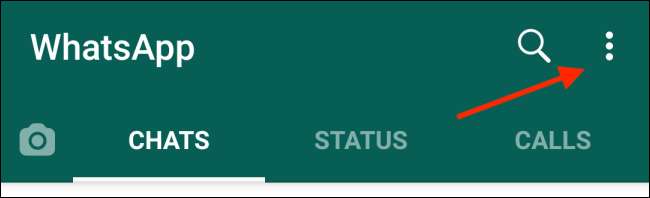
I WhatsApp indstillinger på din smartphone skal du vælge "Whatsapp Web / Desktop."
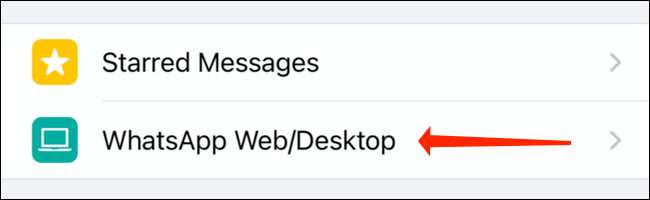
På den næste skærm i WhatsApps indstillinger, tryk på "Link en enhed."
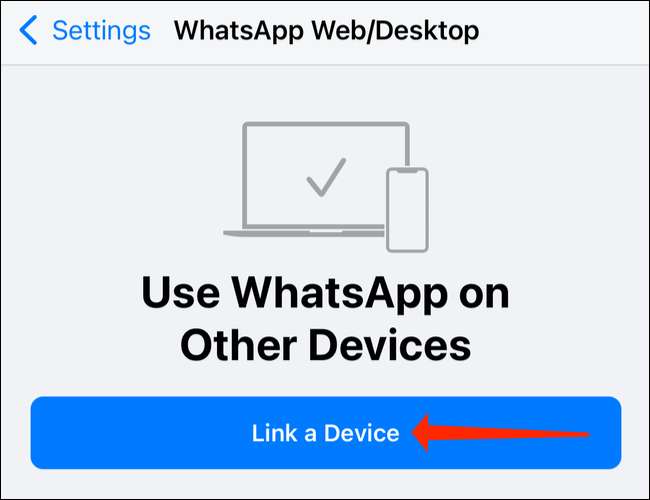
For at fuldføre linkingsprocessen skal du godkende ved hjælp af fingeraftryk eller ansigtslås på din smartphone. Når du gør det, åbner WhatsApp din telefons kamera. Peg det på QR-koden på din computer for at begynde at bruge WhatsApp på skrivebordet.
Vi går ind i hjemmet Stretch nu. Bare åbn enhver chat i WhatsApp på din computer, og klik på ikonet Telefon for at foretage et taleopkald. Telefonikonet er i øverste bjælke i chatvinduet ud for kameraikonet.

For at lave et desktop videoopkald på WhatsApp, skal du åbne enhver chat i appen og klikke på kameraikonet placeret i øverste linje til højre for kontaktens navn.

Når du er på et skrivebordsopkald på WhatsApp, vil du se fire ikoner på skærmen-kamera, mikrofon, tre-dot-ikon og en rød afslutningsknap. Med taleopkald vises disse ikoner sammen med din kontaktens navn øverst til højre på skærmen. Hvis du er på et videoopkald, kan du se disse ikoner inde i videovinduet.
Kameraikonet giver dig mulighed for at aktivere eller deaktivere dit kamera under et videoopkald. Hvis du rammer det, når du er på et taleopkald, skifter den til et videoopkald.
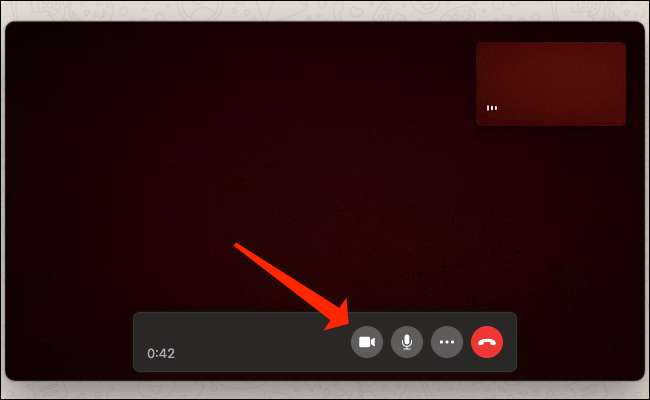
Mikrofonikonet giver dig mulighed for at slukke eller slukke din mikrofon.
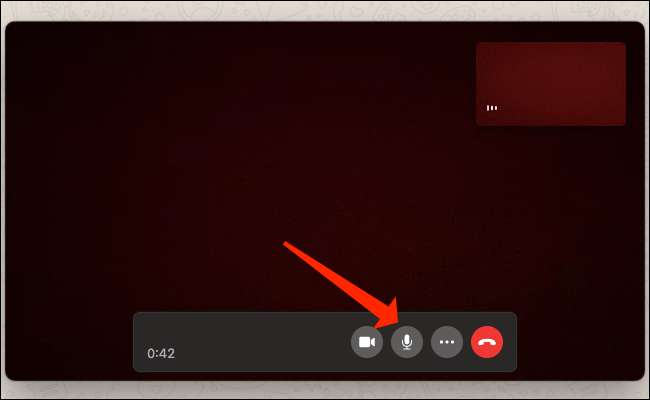
Tre-dot-ikonet åbner kamera- og videoindstillinger. Det giver dig mulighed for at ændre kameraet, mikrofonen og lydudgangsenheden. Du kan bruge dette, hvis du vil bruge en ekstern mikrofon i stedet for den indbyggede indstilling, for eksempel.

For at afslutte et stemme- eller videoopkald på WhatsApps desktop-apps, tryk på knappen Red End Call.
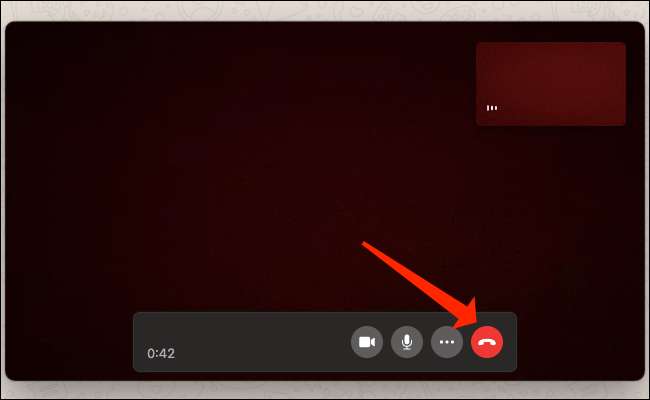
Det er alt, hvad du behøver at vide om at lave stemme- og videoopkald ved hjælp af WhatsApps desktop-apps. Da du bruger WhatsApp på flere platforme, skal du finde ud af, hvordan du skal Sikre din WhatsApp-konto, også.
RELATEREDE: Sådan sikrer du din WhatsApp-konto